VMwarea的安装过程就不演示了,主要看看如何装入win7镜像
1、下载win7镜像
链接: https://pan.baidu.com/s/1Kht7v0IFtF_p7holFyME0A
提取码: hk9m
2、下载完成后运行VM,文件->新建虚拟机->典型->下一步
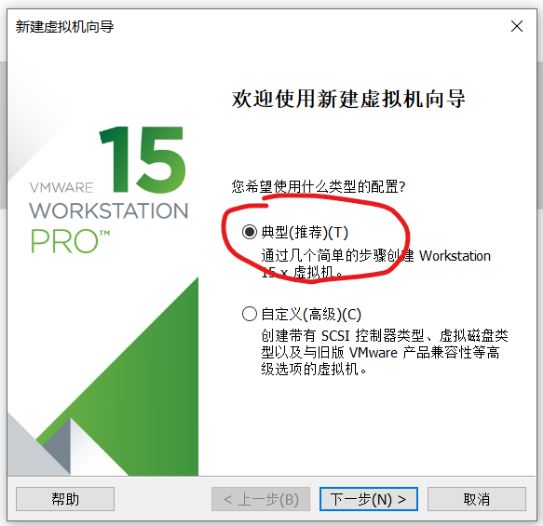
3、浏览选择下载好镜像的目录,点击下一步
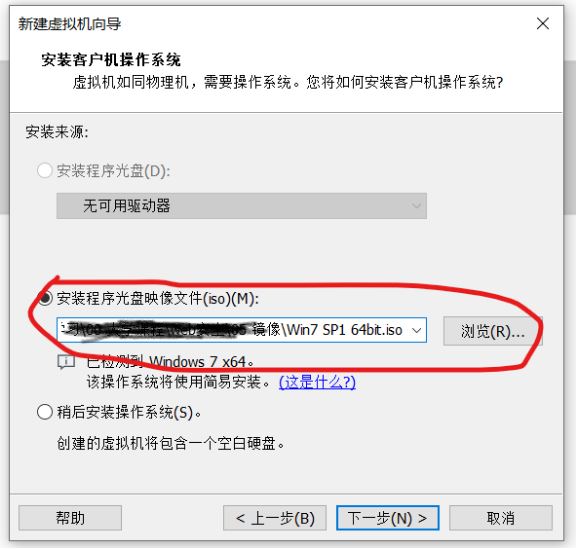
4、暂时跳过产品激活->下一步配置
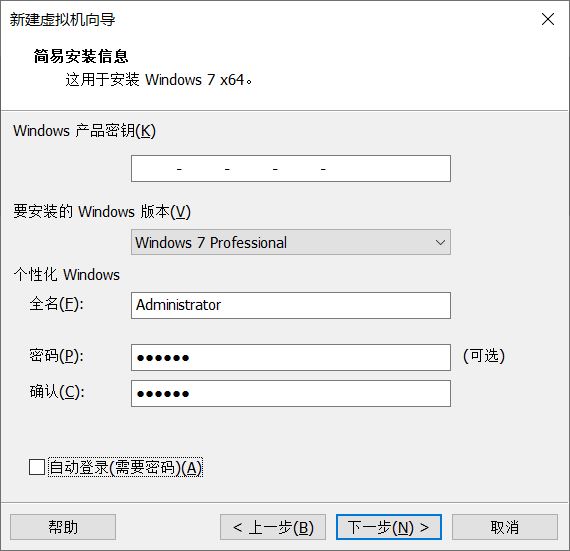
5、选择win7虚拟机安装的目录
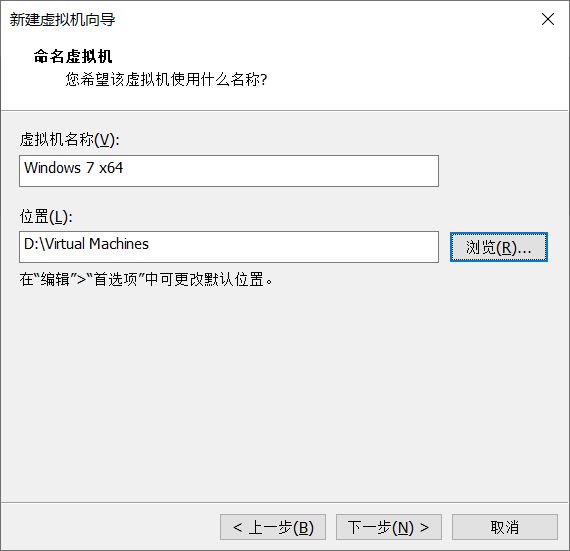
6、配置win7磁盘的大小,这里我们选择60g
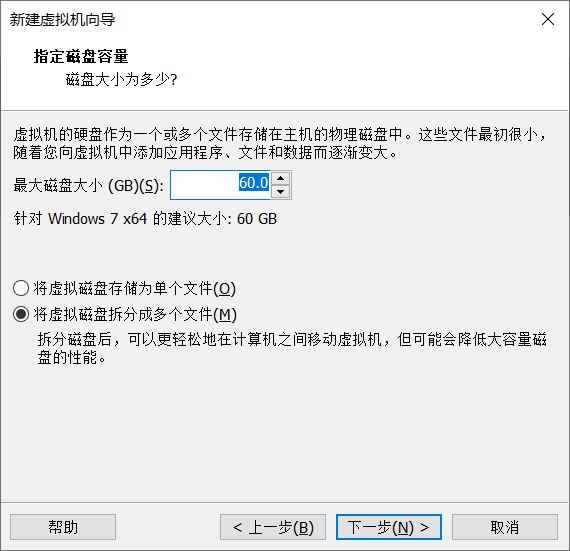
7、点击完成,等待进度条读完就好啦。
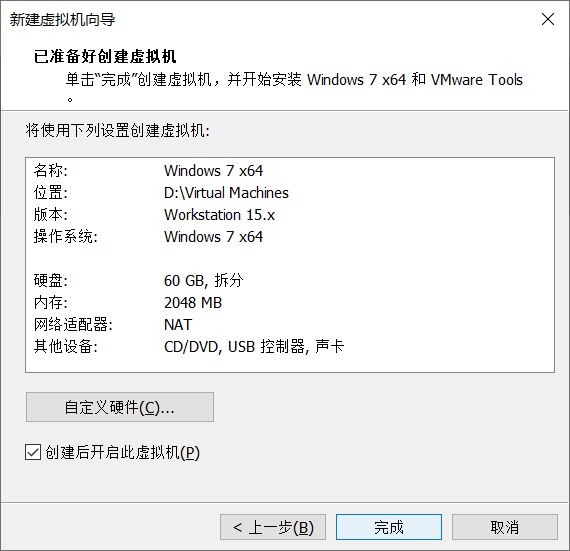
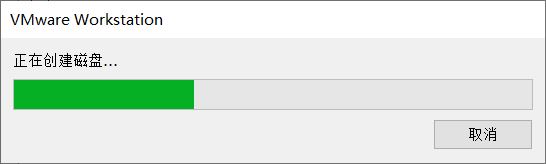
8、创建磁盘完成后,会自动启动虚拟机。我们等待出现安装配置界面,让它自动执行安装程序就好了。
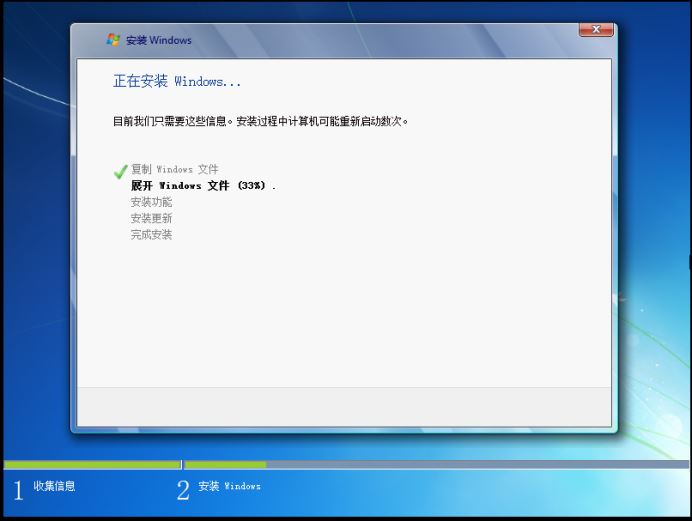
9、输入密码登陆就好啦!

END:
怎么样?配置win7虚拟机是不是很简单呢,安装好win7之后我们就可以自行搭建靶机啦。
总结
以上所述是小编给大家介绍的VMwarea虚拟机安装win7操作系统的教程图解,希望对大家有所帮助,如果大家有任何疑问请给我留言,小编会及时回复大家的。在此也非常感谢大家对脚本之家网站的支持!
如果你觉得本文对你有帮助,欢迎转载,烦请注明出处,谢谢!